Googleカレンダーの便利なショートカットをいくつか
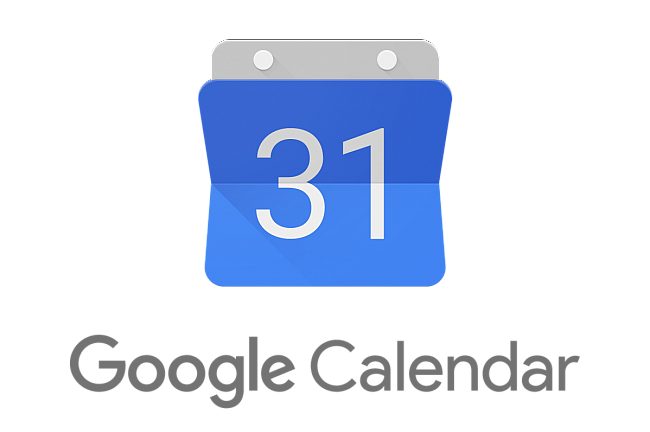
きっと多くの人が使っているGoogleカレンダー
そんなGoogleカレンダーを便利にするショートカットキーをいくつか紹介します。
【注意】
- PCでの操作を想定します。
- Googleカレンダーの「設定」で「キーボードショートカットキーを有効にする」にチェックがついていないと使えません。
カレンダーの表示を替える
いつもは週表示で見てるけど、月表示に切り替えたい!っていうときありませんか?そんなときに便利なショートカットです。
- 「日」は、dayの d
- 「週」は、weekの w
- 「月」は、monthの m
- 「年」は、yearの y
または
- 「日」は、1
- 「週」は、2
- 「月」は、3
- 「年」は、4
これを知っているだけでもずいぶん便利だと思います。
さらに便利に使えるショートカットキーとして。。。
次を表示、前を表示
- 明日や来週、来月と次を表示したいときは、next の n(jも可)。。。jはなんの頭文字やろ?
- 前に戻りたいときは、過去のpast の p(過去(kako)のkも可)
- 今日に戻りたいときは、todayの t
nextやpast, kako は覚えやすいように筆者が勝手に憶測したものです。
明日や来週、来月を表示することも多いと思うので、これらも知っておくと便利ですよね。
予定を作成する
表示するだけでなくて、選択した日に予定を入れたい時も多いはず。
- 表示しているカレンダーで、矢印カーソルで選択する日を移動。
- 予定を入れたい日を選んだら、qで予定作成の小さなウィンドウが開きます。
- cを押すと、予定の「その他のオプション」も入力できる画面を表示します。
- 予定を作成したら、コマンド(Winならコントロール)s で保存を忘れずに。
検索
作成した予定を探すことも多いでしょう。
- 検索ボックスを選択したいときは、 / (スラッシュ) を押しましょう。
ショートカットキーの一覧を表示
そんなにたくさんのショートカットキー、一度に覚えられないよ、という場合も大丈夫。
- ? でショートカットキーの一覧を表示してくれます。
これらのショートカットキーを使えるだけで、Googleカレンダーが、さらに便利に使えると思います。ご参考になれば幸いです。
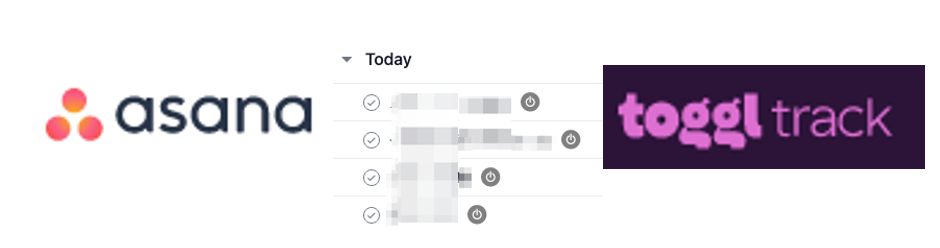
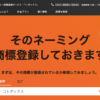
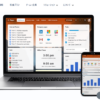

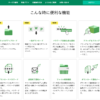

ディスカッション
コメント一覧
まだ、コメントがありません